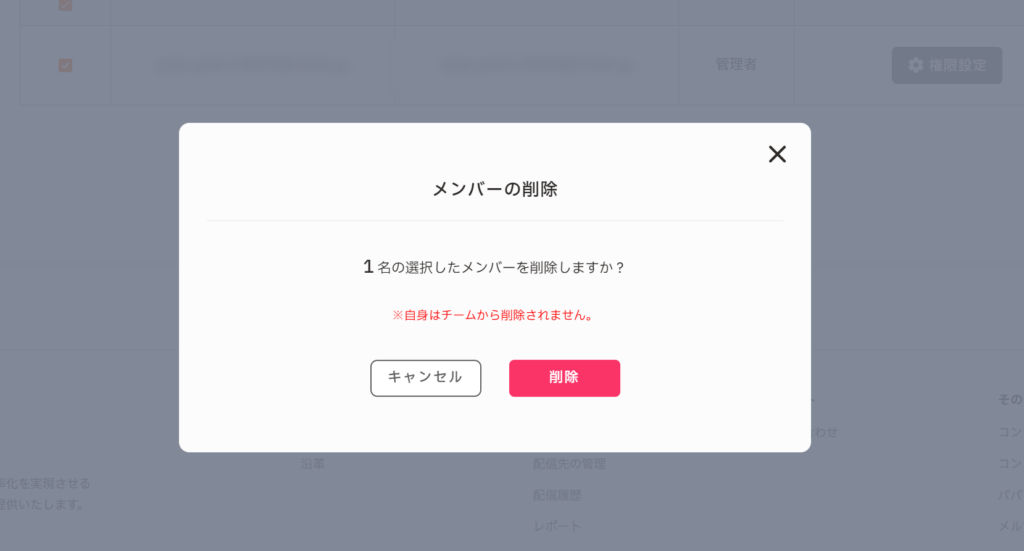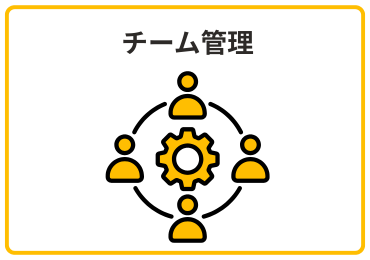Combeezmailのメンバー管理機能は、チームでのメール配信業務を効率化するための機能です。
チームに複数のユーザーを追加し、それぞれに適切な権限を設定することで、安全でスムーズな運用が可能になります。
チーム管理機能の特徴
①複数人でのチーム運用が可能: メールアドレス単位でユーザーを追加・管理できます。
②権限を設定できる: 「管理者」「オペレーター」の2種類の権限で役割分担が明確に。
③招待制で簡単に追加: メールアドレスと権限を入力して招待、承認後に参加完了。
④不要なメンバーはすぐ削除: チェックして「選択削除」を押すだけで即時対応可能。
⑤チーム名の変更も柔軟に: 画面上で編集でき、部署名やプロジェクト名などに調整できます。
1. チーム名を変更するには
プロジェクト名や部署名など、目的に合わせて自由に変更可能です。
①「チーム管理」クリック。
②新しいチーム名を入力し、「変更」をクリック。
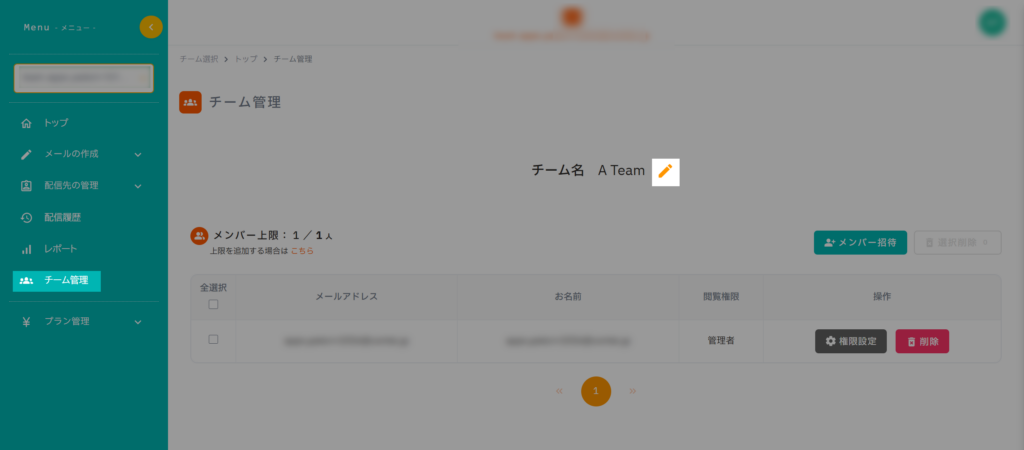
2. 権限設定について(管理者/オペレーター)
①「チーム管理」>「権限設定」 をクリック。
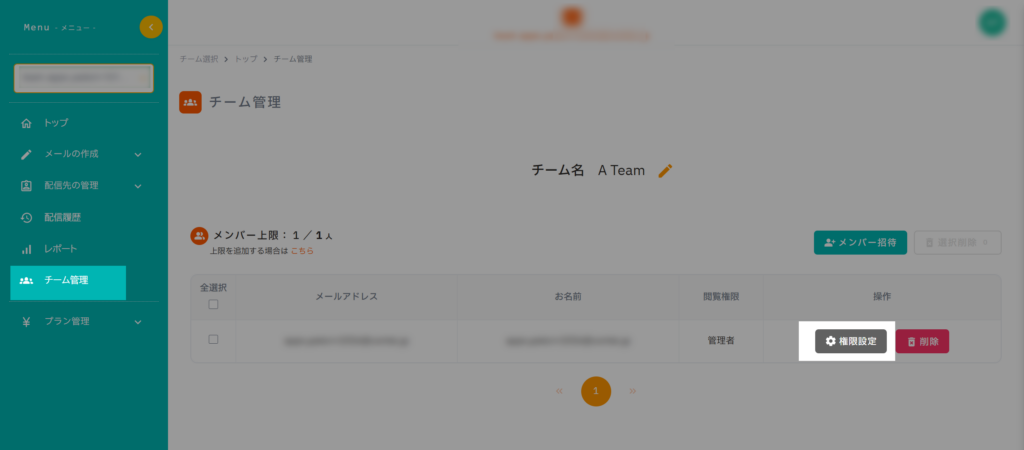
②「管理者」 もしくは 「オペレーター」 のどちらかを選択し「更新」をクリック。
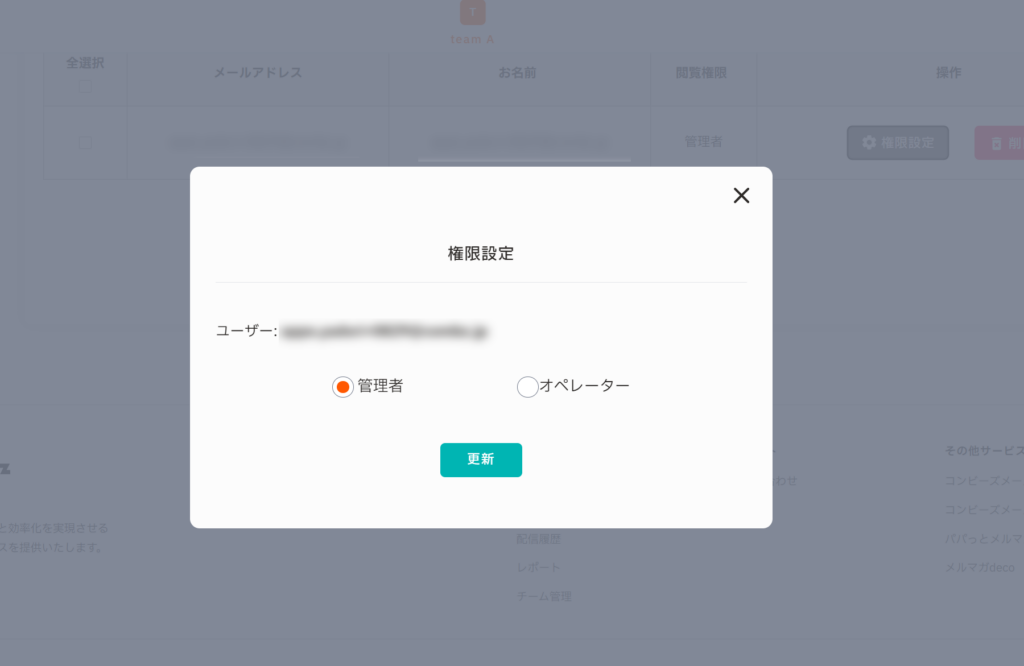
ユーザーごとに2種類の操作権限を設定できます。権限の違いは以下の通りです。
| 操作者 | 可能な操作 |
|---|---|
| 管理者 | メール作成・配信/配信先の管理/レポート確認/メンバー管理/チーム名変更/権限設定が可能 |
| オペレーター | メール作成・配信/配信先の管理(配信禁止アドレスの追加・解除のみ)/レポート確認/メンバー管理は不可 |
3. メンバー追加(招待方式)
①「チーム管理」 から「メンバー追加」ボタンをクリック。
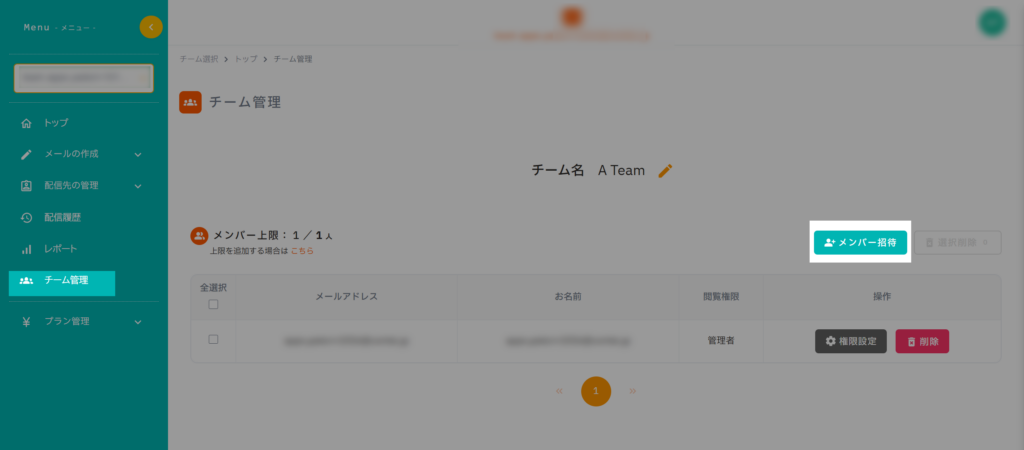
ユーザーごとに以下2種類の操作権限を設定できます。
②招待したいメールアドレスを入力し、権限を選択したら「更新」をクリック。
③「管理者」または「オペレーター」を選択。
④「招待」をクリック。
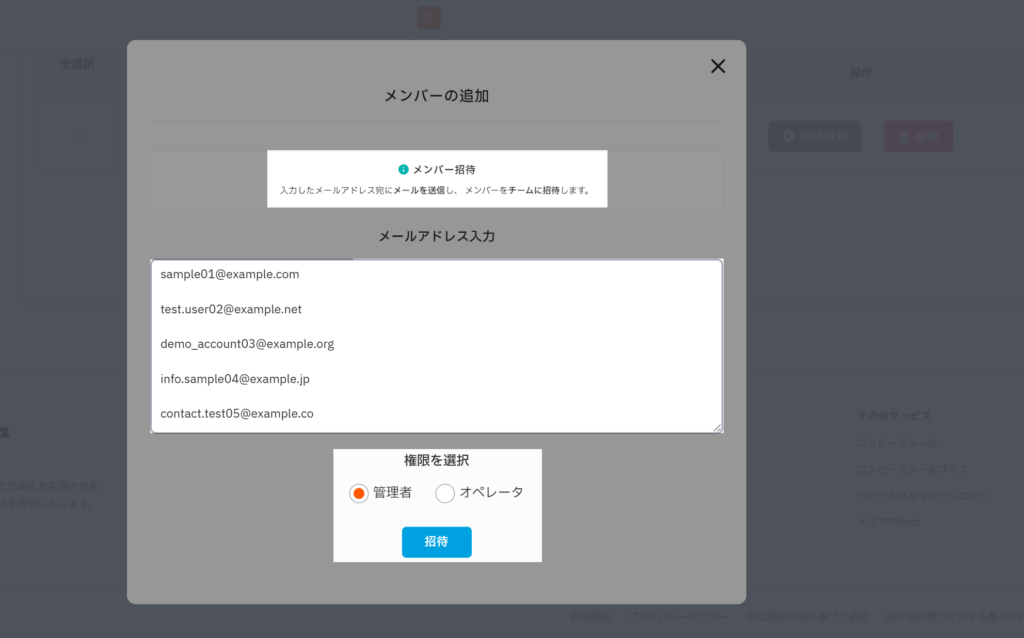
⑤招待メールが送信され、承認後にチームへ参加できます。
CAUTION
アカウント未作成の場合、アカウント作成後にメールアドレス確認の案内が届く場合があります。
メール内のリンクをクリックして確認を完了させてください。
その後、再度以下のURLにアクセスし、ログインしてチームに参加してください。
🟧 プランごとの上限メンバー数
| プラン名 | 登録可能なメンバー数 |
|---|---|
| Starter | 最大2名まで |
| Standard | 最大10名まで |
| Premium | 最大500名まで |
4. メンバーを削除するには
①「チーム管理」>「メンバー管理」 で削除したいメンバーにチェックを入れる。
②「選択削除」をクリック。
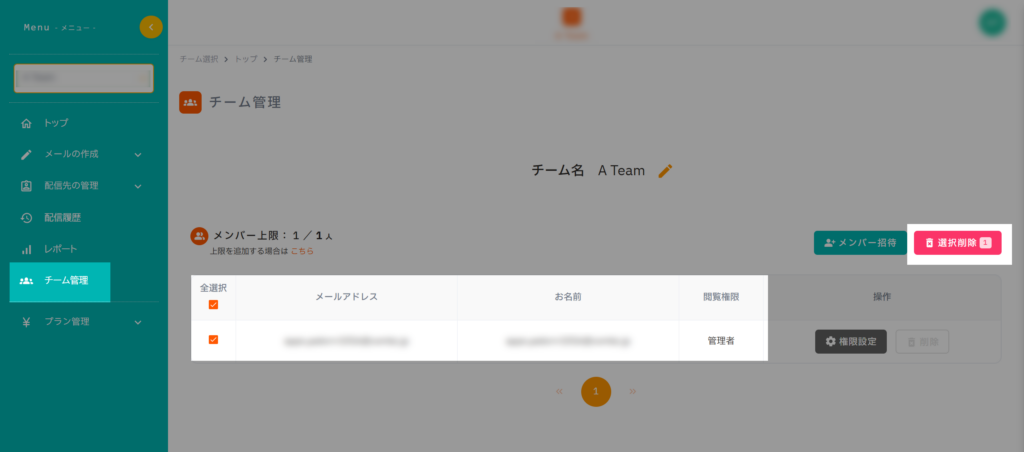
③最終確認のうえ、問題がなければ「削除」をクリック。